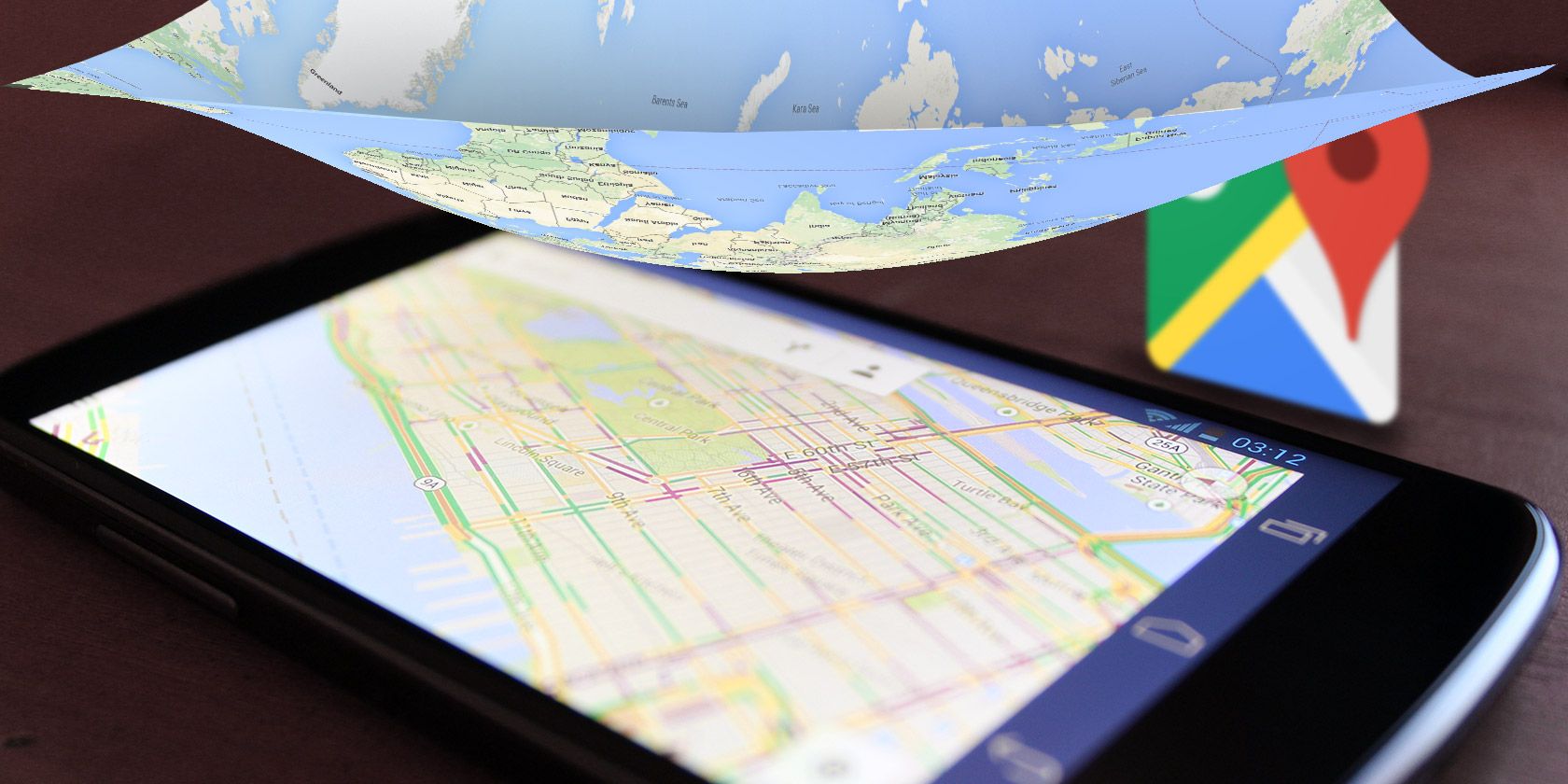آیا می خواهید بدون اتصال به اینترنت از Google Maps استفاده کنید؟ به این ترتیب می توانید از نقشه های گوگل به صورت آفلاین در گوشی اندرویدی استفاده کنید.
میلیاردها نفر در سراسر جهان برای رسیدن به مقصد، کشف مکانهای جدید و یافتن امکانات عمومی نزدیک به Google Maps متکی هستند. اما این برنامه فقط به خوبی با اتصال به اینترنت قوی کار می کند. به محض اینکه از شبکه خارج شوید، همه چیز می تواند مشکل ساز شود.
مواقعی وجود دارد که باید به جایی برسید اما داده تلفن همراه ندارید. در چنین حالتی، داشتن نقشه های آفلاین می تواند نجات دهنده باشد. در این راهنما، نحوه دانلود نقشه های آفلاین در Google Maps در اندروید، نحوه عملکرد آنها و تفاوت آنها با نقشه های معمولی را خواهیم دید.
چرا به نقشه های آفلاین نیاز دارید؟
دلایل متعددی وجود دارد که چرا باید نقشه های آفلاین را روی تلفن خود دانلود کنید، حتی اگر در برنامه داده نامحدود هستید. به عنوان مثال، اگر مکانهایی در شهر شما با پوشش شبکه بد وجود دارد، یک نقشه آفلاین میتواند مطمئن شود که شما همچنان سالم به مقصد میرسید بدون اینکه منتظر بارگیری نقشه باشید.
اگر در شهری زندگی می کنید که با خاموشی مکرر مواجه است، نقشه های آفلاین می توانند مفید باشند. از آنجایی که هرگز نمیدانید خاموشی بعدی چه زمانی در راه است، داشتن یک نقشه آفلاین میتواند شما را از گم شدن نجات دهد اگر در مکانی دور از خانه هستید.
نقشه های آفلاین یک ضرورت برای مسافران است. هنگامی که به یک سفر جاده ای، پیاده روی یا سفر بین المللی می روید، اگر اطلاعات شما کم است و نمی دانید چگونه به مقصد خود برسید یا نیاز به پیدا کردن نزدیک ترین پمپ بنزین دارید، نقشه های آفلاین یک دارایی قابل اعتماد هستند.
نحوه دانلود نقشه آفلاین
- برنامه Google Maps را باز کنید و مکان مورد نظر خود مانند شهر نیویورک را جستجو کنید.
- از نوار لغزنده در پایین به بالا بروید، روی منوی سه نقطه ضربه بزنید و دانلود نقشه آفلاین را انتخاب کنید.
- در صفحه زیر از شما خواسته می شود اندازه نقشه را تنظیم کنید. به داخل یا خارج کنید تا بیشتر یا کمتر منطقه اطراف را در نقشه خود قرار دهید. هرچه منطقه بیشتری را در نقشه خود قرار دهید، فضای ذخیره سازی بیشتری در دستگاه شما خواهد گرفت. تخمینی از آن را روی صفحه نمایش خود خواهید دید.
- برای شروع ذخیره نقشه آفلاین مجموعه خود، روی دانلود ضربه بزنید.
- هرچه منطقه بیشتری را در نقشه خود قرار دهید، فضای ذخیره سازی بیشتری در دستگاه شما خواهد گرفت. تخمینی از آن را روی صفحه نمایش خود خواهید دید.
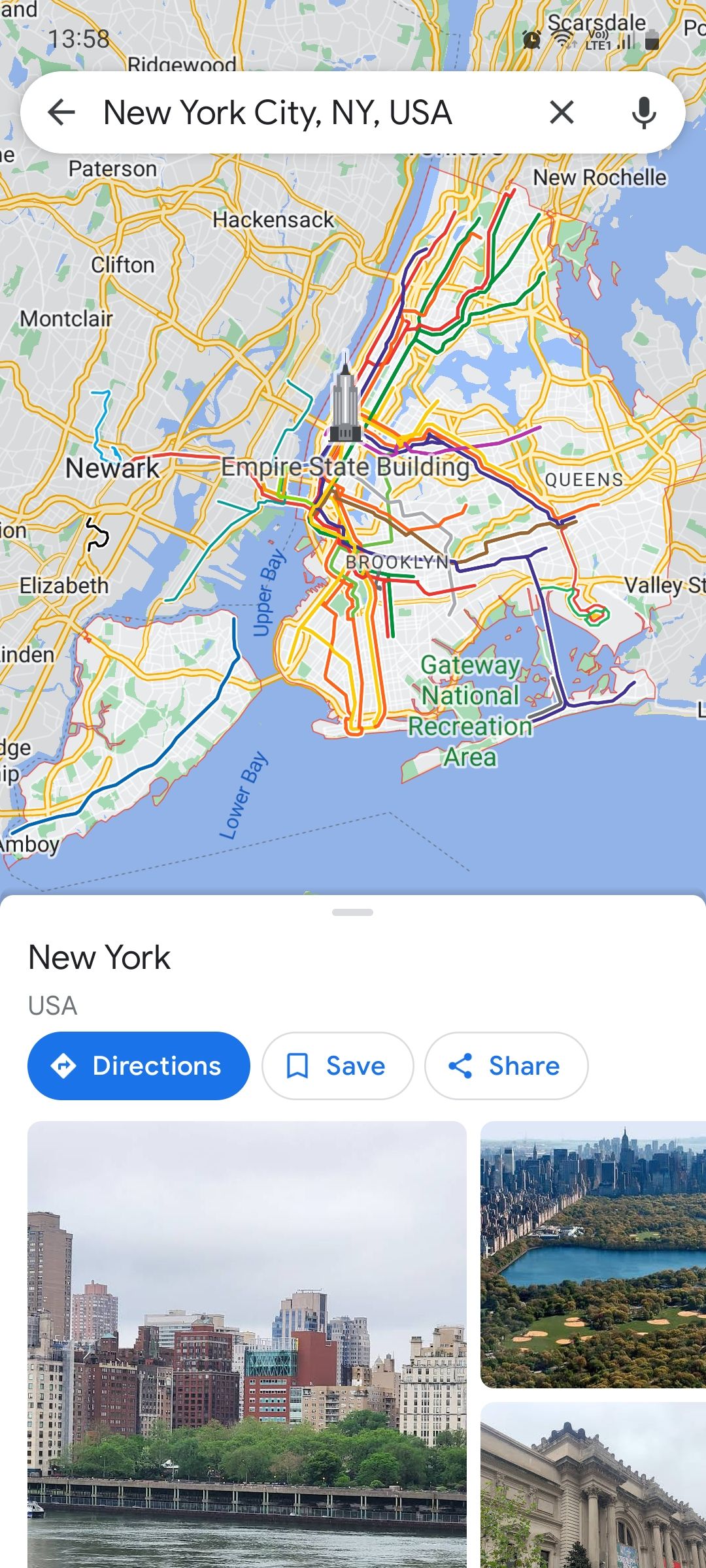

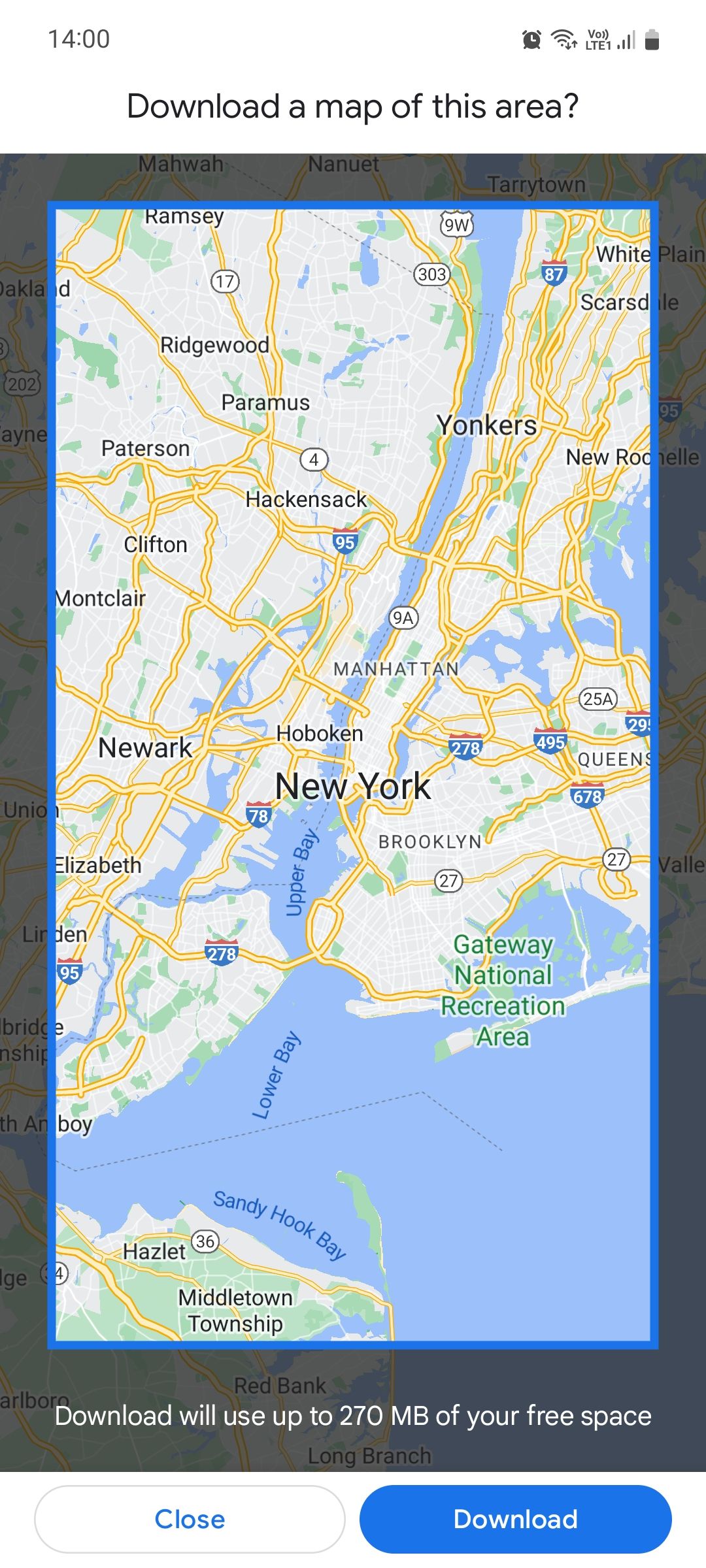
یک راه کمی سریعتر برای ذخیره نقشه های آفلاین وجود دارد. پس از جستجوی مکان مورد نظر خود، “OK maps” را در کادر جستجو تایپ کنید. به قسمتی که باید اندازه نقشه را تنظیم کنید، می روید.
برای مشاهده نقشه های آفلاین ذخیره شده خود، با خروج از جستجو به صفحه اصلی بازگردید، روی عکس نمایه خود ضربه بزنید و نقشه های آفلاین را انتخاب کنید. می توانید نقشه های آفلاین خود را با ضربه زدن روی منوی سه نقطه در کنار نقشه و انتخاب Update به روز کنید.
همچنین، Google Maps مکانهایی را توصیه میکند که ممکن است بخواهید ذخیره کنید، مانند خانه، محل کار، مکانهای مورد علاقه و موارد دیگر. به سادگی روی نماد منوی سه نقطه در کنار یک توصیه ضربه بزنید و برای ذخیره آن مکان، دانلود را انتخاب کنید.
دومین راه دستیتر برای دانلود نقشهها این است که روی SELECT YOUR OWN MAP در صفحه منوی نقشههای آفلاین ضربه بزنید. سپس، منطقه ای را که می خواهید ذخیره کنید، با کشیدن نقشه و بزرگنمایی یا بزرگنمایی آن تنظیم کنید. توجه داشته باشید که به دلایلی که امروز وارد آن نمی شویم، نمی توانید نقشه های آفلاین چین و کره شمالی را دانلود کنید.
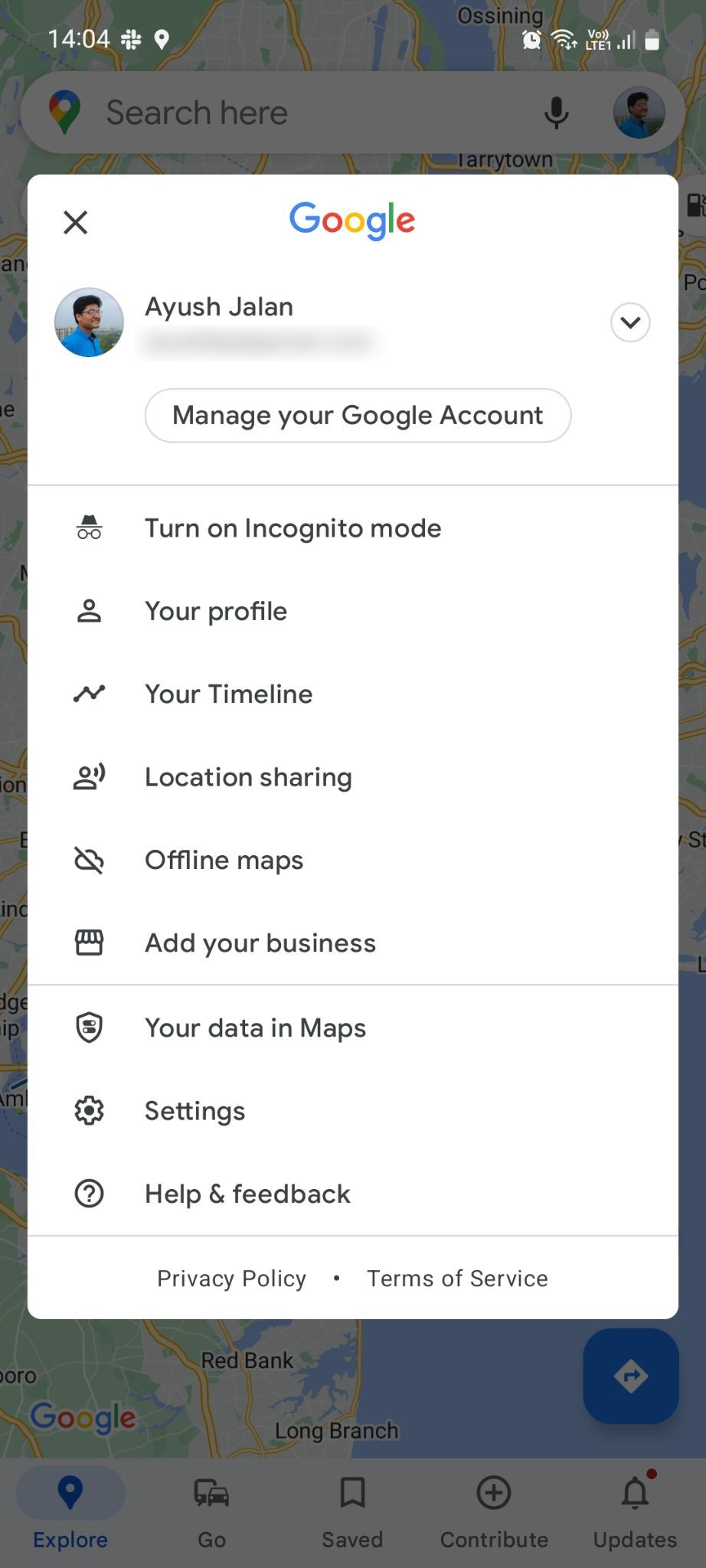
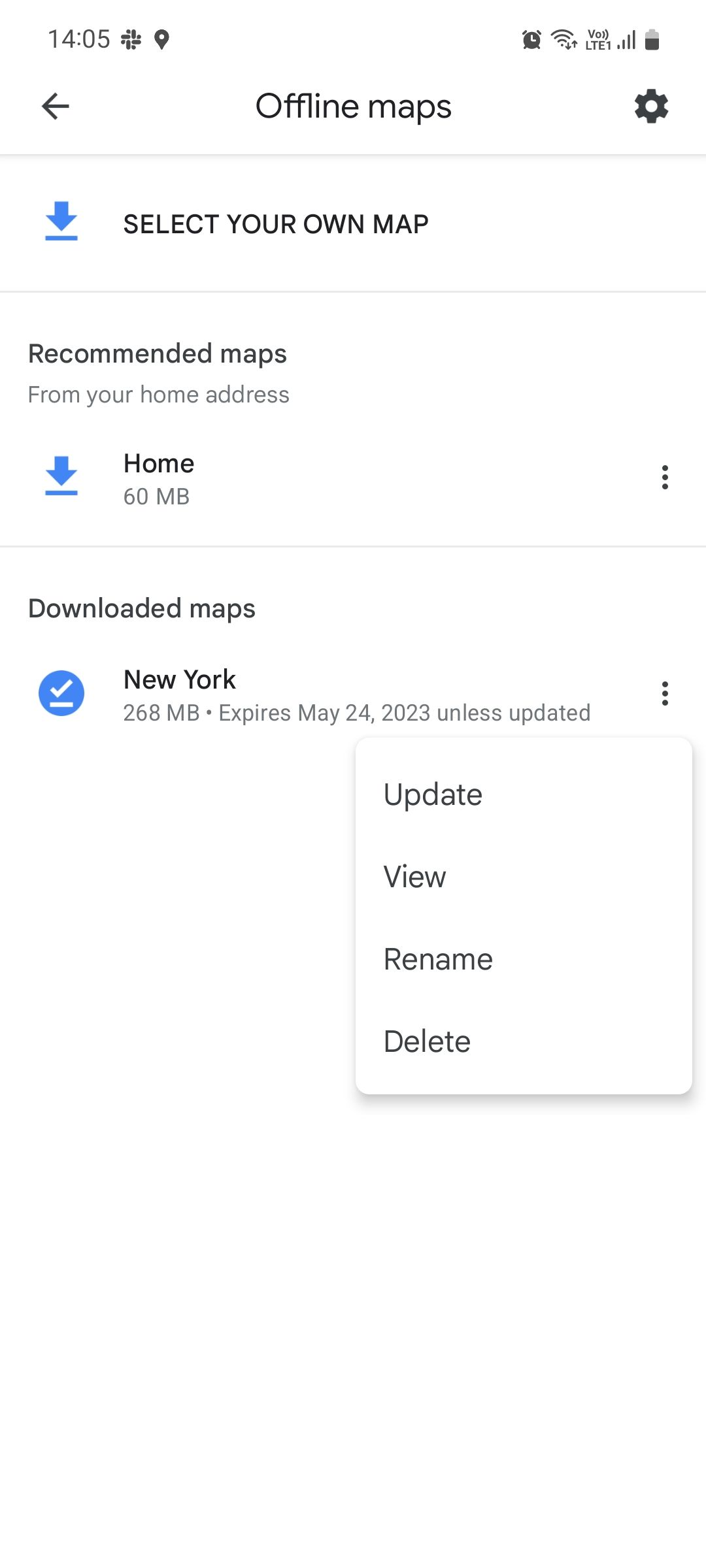
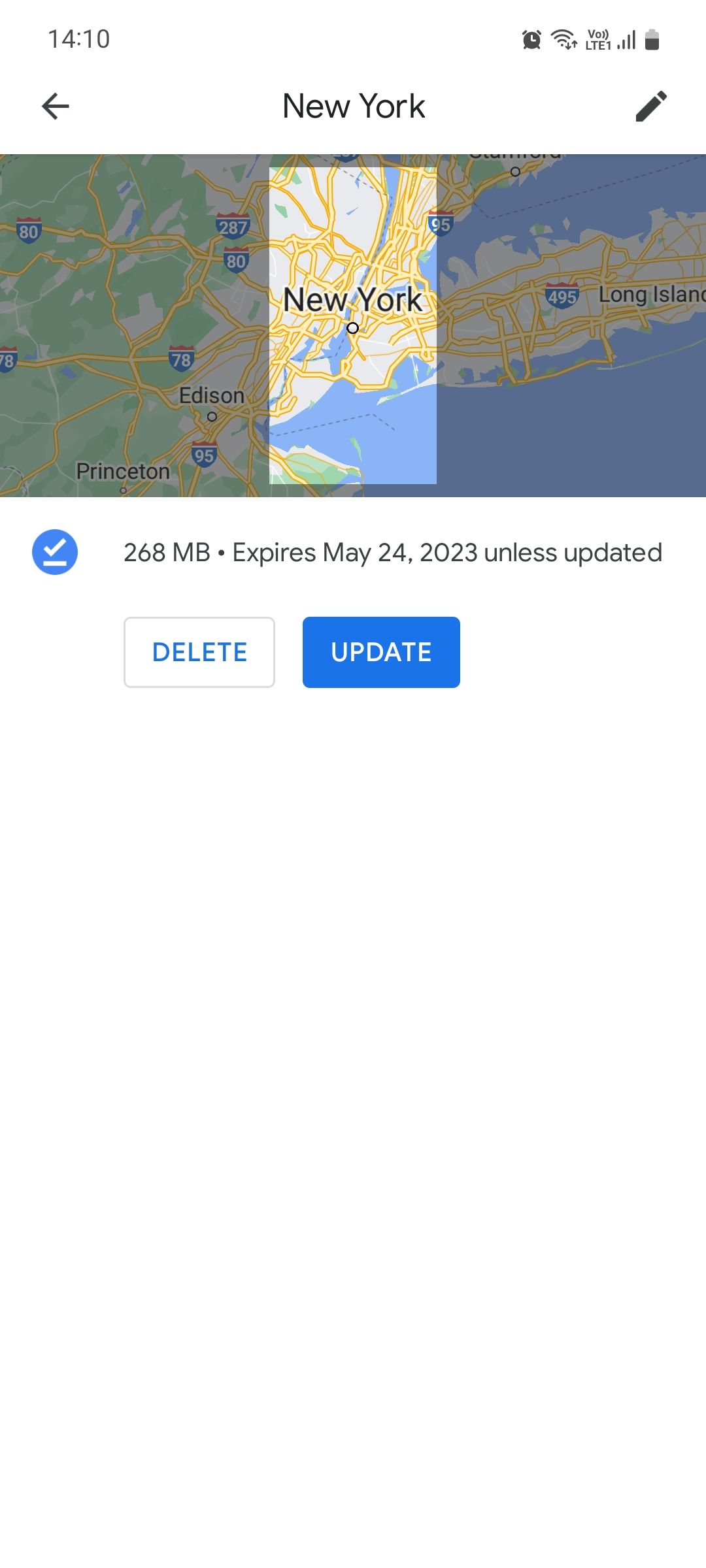
قبل از اینکه دسترسی به اینترنت را از دست بدهید، ایده خوبی است که از نمای خیابان برخی از تقاطع ها یا مغازه های محلی که ممکن است در وسط مسیر شما قرار داشته باشند، عکس بگیرید. به این ترتیب، بهتر می توانید قضاوت کنید که آیا راه را درست می روید یا خیر. برای این منظور می توانید از نمای خیابان گوگل استفاده کنید.
نقشه های آفلاین چگونه کار می کنند
نقشههای آفلاین به همان اندازه که عالی هستند، به دلایل واضح تجربه کامل نقشههای Google را در اختیار شما قرار نمیدهند. میتوانید از آنها برای پیمایش استفاده کنید، بله، اما چند نکته وجود دارد که باید قبل از استفاده از نقشههای آفلاین در نظر داشته باشید:
- نقشههای آفلاین دادههای ترافیکی زنده یا مسیرهای حملونقل عمومی، دوچرخهسواری یا پیادهروی را نشان نمیدهند. همچنین کابینهای موجود، مسیرهای جایگزین یا انواع مختلف نقشه را نشان نمیدهند.
- هیچ محدودیت رسمی برای تعداد نقشههای آفلاینی که میتوانید ذخیره کنید وجود ندارد، اما محدودیتی برای بزرگنمایی در هنگام انتخاب اندازه نقشه وجود دارد. اگر یک مسافر مکرر هستید، یک راه حل سریع برای این محدودیت این است که به سادگی چندین نقشه آفلاین مناطق متوالی را ذخیره کنید.
- دانلود یک نقشه آفلاین می تواند از 10 مگابایت تا 2 گیگابایت یا بیشتر طول بکشد، بسته به اینکه منطقه ای که در نقشه قرار می دهید و چگالی آن منطقه انتخابی چقدر است. اساساً، هرچه اطلاعات بیشتری در ناحیه انتخاب شده وجود داشته باشد، فایل بزرگتر خواهد بود.
- نقشههای آفلاین یک سال دوام میآورند، پس از آن باید بهروزرسانی شوند، به این معنی که اگر نقشهای را در ۲۴ می ۲۰۲۲ دانلود کنید، تا ۲۴ می ۲۰۲۳ قابل استفاده خواهد بود.
- همچنین می توانید از مسیرهای گام به گام، جستجو و GPS در نقشه های آفلاین استفاده کنید.
- اگر یک مسافر مکرر هستید، یک راه حل سریع برای این محدودیت این است که به سادگی چندین نقشه آفلاین مناطق متوالی را ذخیره کنید.
تنظیمات نقشه های آفلاین که باید تغییر دهید
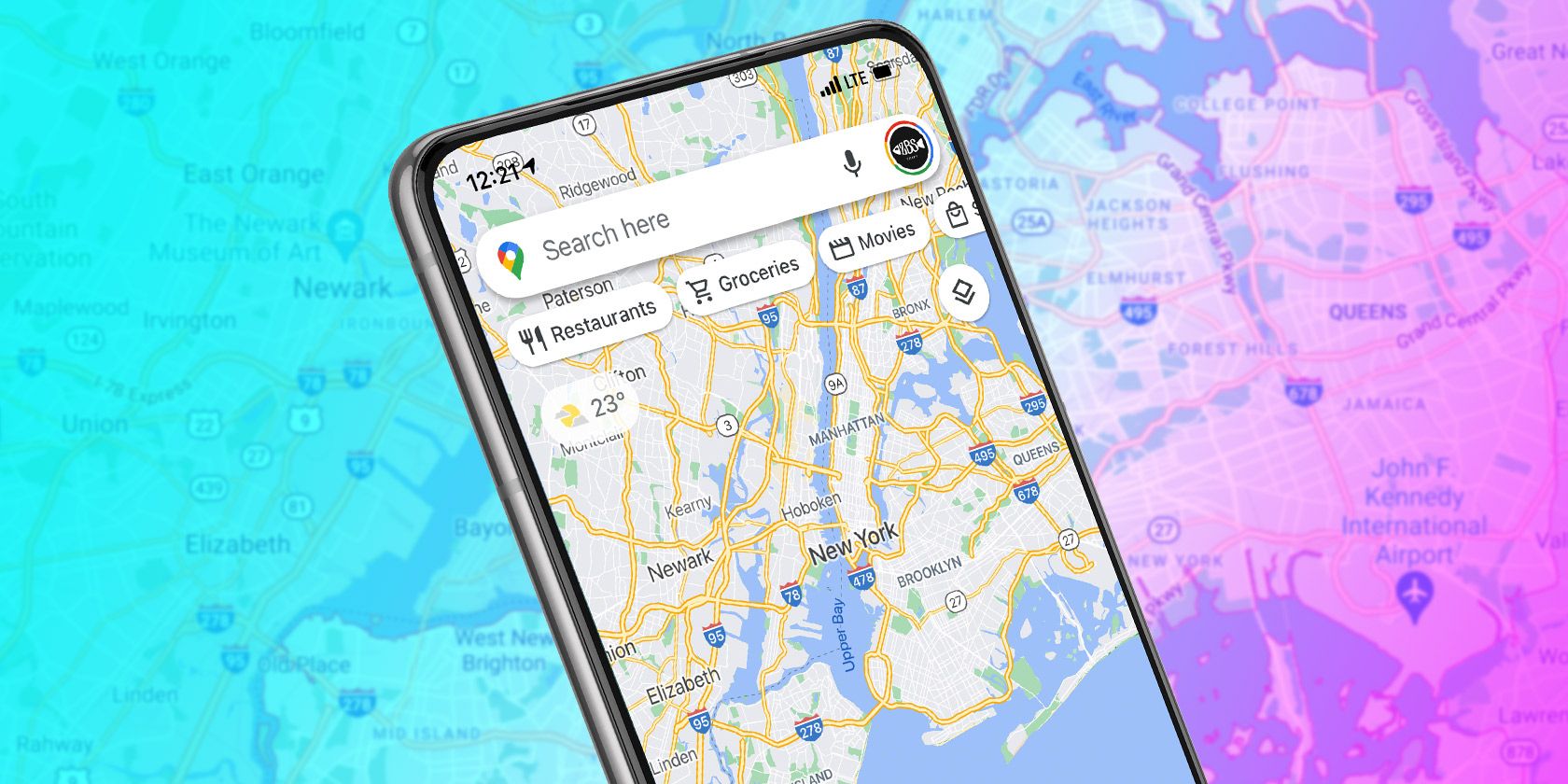
برای استفاده حداکثری از نقشه های آفلاین، بهتر است برخی از تنظیمات خود را تغییر دهید. برای انجام این کار، به منوی نقشه های آفلاین بروید و روی نماد تنظیمات ضربه بزنید. در اینجا، تنظیمات زیر را خواهید دید:
- به روز رسانی خودکار نقشه های آفلاین: به به روز نگه داشتن نقشه های آفلاین شما کمک می کند تا دقیق ترین ناوبری ممکن را انجام دهید. وقتی دوباره به اینترنت دسترسی پیدا کنید، Google Maps نقشه های آفلاین شما را به طور خودکار به روز می کند.
- دانلود خودکار نقشههای توصیهشده: به Google Maps اجازه میدهد تا بهطور خودکار نقشههای مکانهایی را که اغلب بازدید میکنید برای حداکثر راحتی بارگیری کند.
- تنظیمات برگزیده دانلود: تنظیمات برگزیده را فقط روی Wi-Fi تنظیم کنید تا داده های تلفن همراه و عمر باتری شما ذخیره شود. فقط در صورت لزوم اجازه دانلود از طریق داده تلفن همراه را بدهید.
- تنظیمات برگزیده فضای ذخیره سازی: اگر می خواهید حافظه داخلی خود را ذخیره کنید، می توانید نقشه های Google را طوری تنظیم کنید که نقشه های آفلاین شما را روی کارت SD ذخیره کند. اما توجه داشته باشید که نقشه های آفلاین با حافظه داخلی سریعتر کار می کنند، بنابراین توصیه می کنیم این گزینه را تغییر ندهید.
جایگزینی برای ذخیره نقشه های آفلاین
اگر فضای ذخیرهسازی شما تمام شده است یا به سادگی نیازی به ذخیره کل منطقه ندارید، همچنان میتوانید از طریق یک راهحل موقت از Google Maps به صورت آفلاین استفاده کنید. هنگامی که به اینترنت متصل هستید، مقصد خود را جستجو کنید، مسیر خود را تنظیم کنید و مانند حالت عادی ناوبری را شروع کنید. Google Maps بهطور خودکار این دادهها را ذخیره میکند تا شما را به مقصد راهنمایی کند، حتی اگر سیگنال را در وسط حملونقل از دست بدهید.
البته، به محض از دست دادن سیگنال، نمیتوانید چیزهایی مانند دادههای ترافیک زنده را ببینید، اما همچنان میتوانید با پیروی از دستورالعملهای گام به گام به راحتی به مقصد برسید.
این راه حل فقط در صورتی توصیه می شود که به جایی نزدیک بروید، مانند کافی شاپ یا کتاب فروشی. اگر بدون برنامه داده فعال سفر می کنید یا در یک کشور خارجی هستید، پرش روی نقشه های آفلاین عاقلانه ترین ایده نیست.
با Google Maps آفلاین هرگز گم نشوید
هیچ چیز بدتر از این نیست که در یک مکان ناآشنا گم شوید و ندانید چگونه به مقصد خود برسید، حتی بیشتر از آن زمانی که به اینترنت برای کمک به شما دسترسی ندارید. در این صورت، بهترین چیز بعدی که باید روی آن تکیه کرد، نقشه آفلاین است.
اما به یاد داشته باشید، دانلود نقشههای آفلاین یک فعالیت فعال است، به این معنی که قبل از ترک دسترسی به اینترنت، باید آن را انجام دهید. اگر اطلاعات شما تمام شده باشد و نقشه منطقه ای را که در آن هستید دانلود نکرده باشید، Google Maps نمی تواند به شما کمک کند، بنابراین بهتر است این کار را در اسرع وقت انجام دهید تا از ایمنی خود اطمینان حاصل کنید.